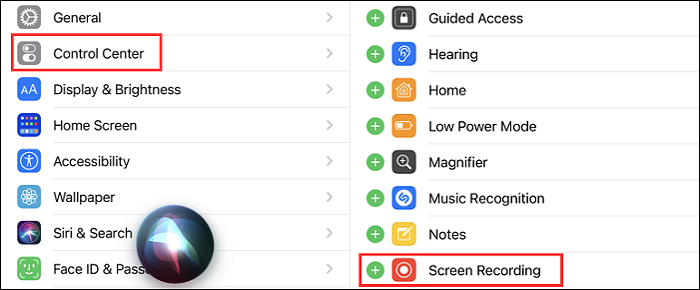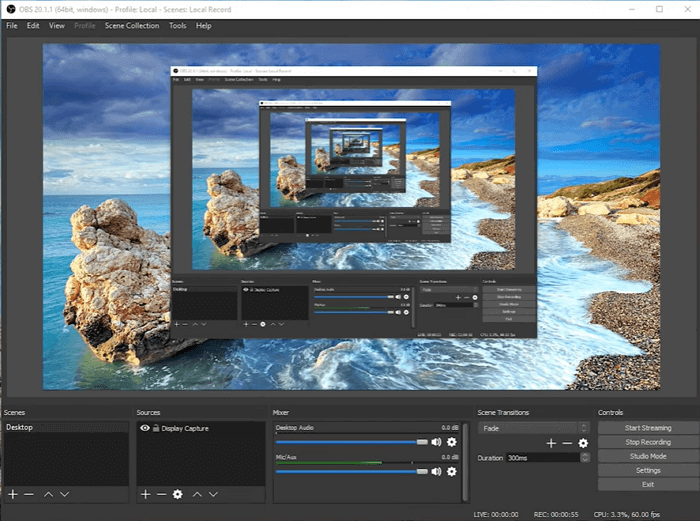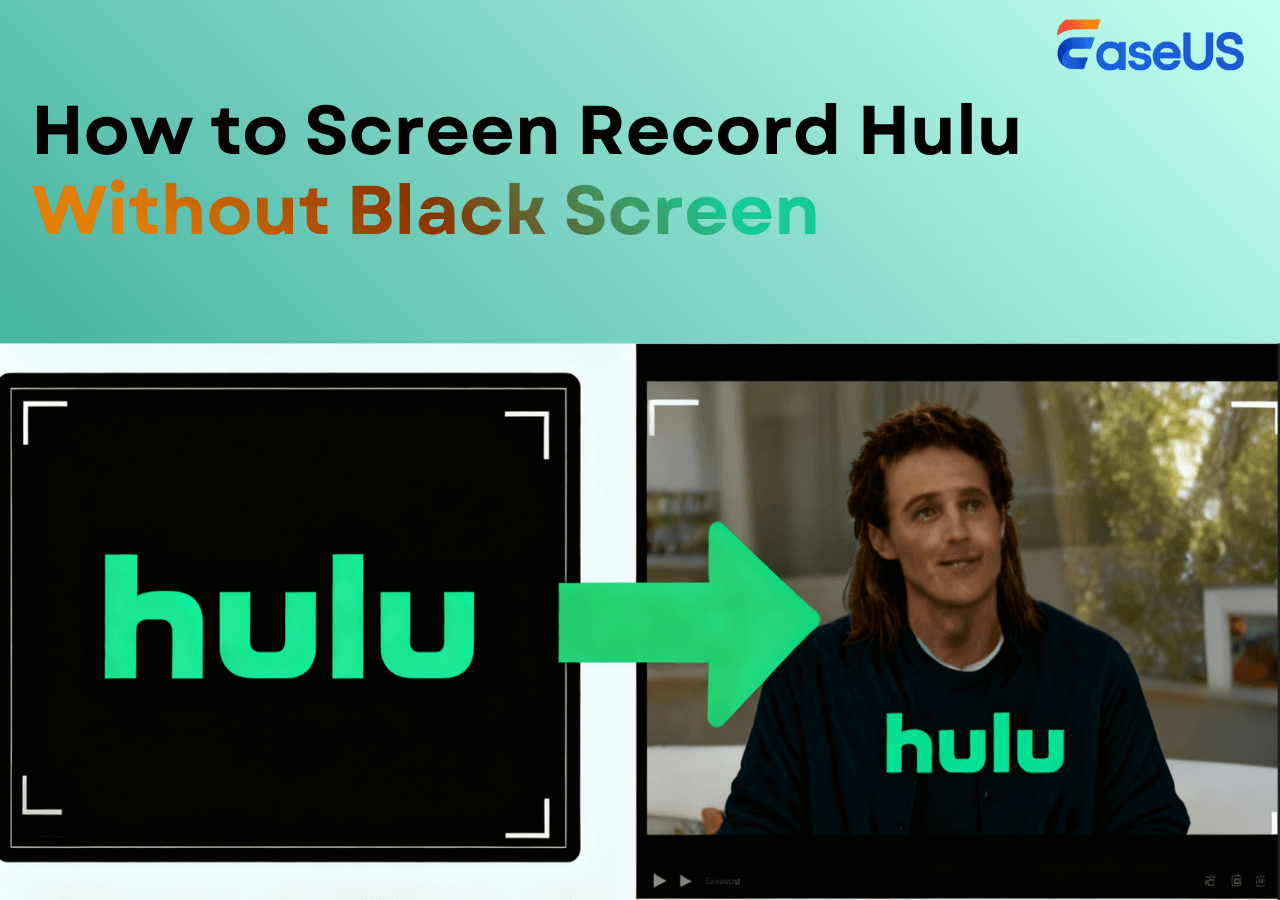-
![]()
Agnes
Agnes已經在EaseUS工作超過4年,有著豐富的技術文章寫作經驗。目前,寫過很多關於資料救援、硬碟分割管理或備份還原相關文章,希望能幫助用戶解決困難。…查看作者資訊 -
![]()
Gina
謝謝閱讀我的文章。希望我的文章能夠幫你輕鬆有效地解決問題。…查看作者資訊 -
![]()
Harrison
希望以簡單易懂的文筆,帶給讀者輕鬆好讀的科技文章~…查看作者資訊 -
![]()
Bruce
贈人玫瑰,手有餘香。希望我的文章能夠幫到您。…查看作者資訊 -
![]()
Ken
網路上的科技文章琳瑯滿目, 希望在您閱讀我的文章後可以幫助到您…查看作者資訊 -
![]()
Zola
一位科技愛好者和人文社科的忠實學者,希望通過科技和大家一起更好地理解世界…查看作者資訊
本文內容
0瀏覽次數 |
0分鐘閱讀
頁面內容:
HBO Max 是觀看電影時的炸彈。每月只需 450 台幣,您就可以觀看 WarnerMedia 公司的電影,如《權力的遊戲》、《沙丘》和《黑客帝國 4》、《大片》以及《老友記》全部十季等。但是,如果您延遲續訂訂閱,會發生什麼情況呢?
您將自動無法觀看您的電影,因為它們將從您的列表中刪除。但是,您可以離線進行。您需要在電腦或手機上將螢幕錄製為 MP4 以便離線播放。因此,以下是有關如何在裝置上錄製 HBO Max 螢幕的解決方案。
如何在 Windows/Mac 上錄製 HBO Max 螢幕
在 Windows 和 Mac 電腦上錄製 HBO Max 螢幕的快速方法是使用 EaseUS RecExperts。您可以使用此 Mac 和 Windows 螢幕錄影工具來錄製系統聲音並錄製整個螢幕、螢幕部分或網路攝影機。EaseUS RecExperts 允許靈活的輸出設定。它使您能夠設定錄製素材的幀速率,甚至可以將其保存為各種格式,例如 MOV、AVI 和 MP4 等。
錄製任何內容都沒有限制。EaseUS RecExperts 最適合培訓師、學習者、YouTube 用戶、教師和許多其他群體。通過安排自動啟動錄製任務來最大限度地提高您的效率。該工具還可以讓您預覽錄音。
主要特色:
- 適用於 Windows 10 /11/Mac 的最佳螢幕錄影工具
- 錄製部分螢幕或整個螢幕
- 安排您的錄音時間和自動停止
- 使用內部音訊和您的聲音錄製螢幕
- 錄製時在筆記型電腦上截取圖片
該螢幕錄影工具非常用戶友好,每個人都可以輕鬆使用它。點擊按鈕進行下載。
- 免責聲明:
- HBO Max 通過 DRM 保護保護某些影片內容免遭錄製。使用 EaseUS RecExperts 時,您需要按照此串流媒體影片錄製指南來應用一些設定。最重要的是,請遵守您所在國家/地區的 HBO 使用條款和數字千年版權法 (DMCA)。
在 Windows/Mac 上錄製 HBO Max 的步驟:
步驟 1. 啟動 EaseUS RecExperts,選擇「全螢幕」錄製模式。這樣可以順暢地錄製電影、線上節目或直播畫面,不錯過任何內容。

步驟 2. 根據您的需求選擇全螢幕、自定義、視窗、遊戲、音訊和網路攝影機錄製模式。然後,開啟您想要錄製的主要直播網站或平台。

步驟 3. 如果您在錄製時遇到黑屏,請啟用「黑屏修復」功能以確保順利地錄製畫面。啟用後,“錄製”按鈕將變為紫色。返回到您的直播媒體影片,然後點擊紫色的“REC”按鈕即可開始錄製。

步驟 4. 3 秒倒數後,錄製即開始。螢幕上會出現一個浮動的工具列,在錄影過程中,您可以隨時使用工具列暫停或停止錄製。
步驟 5. 停止錄製後,您將進入預覽介面。您可以查看影片、剪輯、添加浮水印、或者將聲音轉為文字。非常適合回顧錄製的課程、儲存學習筆記或創建評論內容。

如何在 Android 上錄製 HBO Max 螢幕
ADV Screen Recorder 是一款優秀的免費 Android 螢幕錄影工具,用於 HBO 螢幕錄製。除了免費錄製螢幕上的活動之外,您還可以更改分辨率幀速率、在螢幕上繪圖,甚至在錄製影片時顯示螢幕觸摸。使用 ADV,您可以錄製整個裝置螢幕以及內部聲音。同樣,可以隨時暫停錄製過程並隨時從同一點開始。
您還可以獲得原始品質的錄音。這個易於使用的應用程式帶有控件,允許您在打開神奇的按鈕覆蓋層後立即開始錄製。您還可以查看各種錄音並翻轉前視鏡頭以在螢幕上添加一個視窗。
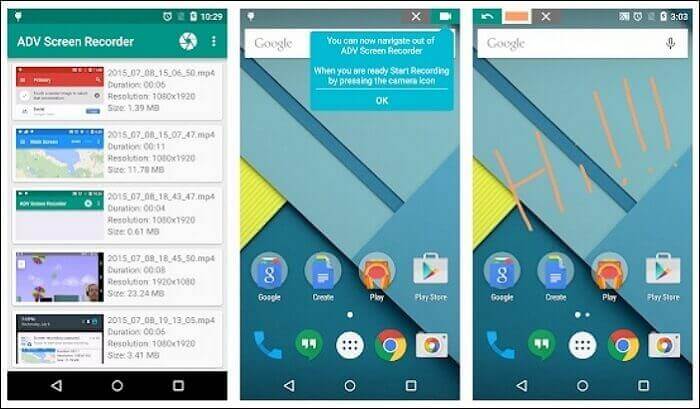
特色:
- 記錄手機的前置和後置鏡頭
- 選擇錄製整個螢幕或特定部分
- 通過完全自定義修改文本和橫幅
- 自定義您的影片參數,例如幀速率分辨率等
- 暫停錄音並隨時恢復
在 Android 上錄製 HBO Max 的步驟:
這個應用程式很容易使用。啟動應用程式後,您將立即看到用於錄製的控件。
步驟 1. 首先,打開ADV螢幕錄影工具應用程式,不需要任何安裝。只需訪問 Google Play 商店並開始觀看螢幕上的練習即可。
步驟 2. 允許對您的框架進行訪問授權,以充分利用其功能。選擇相機和放大器以便在錄製時看到自己。
步驟 3. ADV Screen Recorder為您提供兩種錄製模式——自定義旋轉和預設旋轉。有了這些,您就可以實時錄製。只需選擇您的模式並點擊“錄製”按鈕即可開始錄製。
步驟 4. 最後,將錄音保存到您的 Android 裝置上,以便在沒有網路的情況下播放。您還可以在其他平台上分享您的錄音。
如何在 iPhone 上錄製 HBO Max 螢幕
錄製螢幕時,Go Record 工具很容易使用。它擁有一個成熟的編輯套件,可幫助編輯螢幕錄製以獲得高品質的輸出。此外,它重量輕,不會佔用您的 iOS 裝置太多的空間。但是,您必須從控制中心開始錄製。
該錄音機還可以在螢幕錄製時錄製音訊,並可以輕鬆將螢幕錄製導出到照片庫或 YouTube 等串流媒體服務。此外,它還與 Face Cam 配合,提供先進的錄製能力。Go Recorder 還可以激發您最好的創造力。您可以使用編輯工具輕鬆微調螢幕錄製,以獲得極具吸引力的影片。
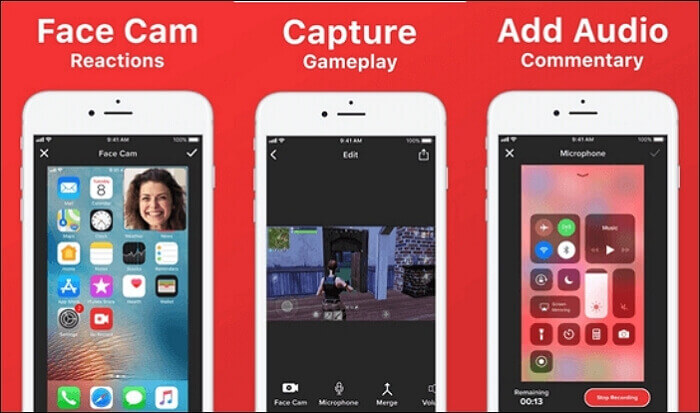
特色:
- 包含內建編輯工具
- 在所有應用程式中錄製您的螢幕
- 輕鬆保存和分享您的螢幕錄製內容
- 使用“視訊鏡頭”功能為您的錄音添加反應
在 iPhone 上錄製 HBO 螢幕的分步指南:
步驟 1. 首先,從手機螢幕的底部邊緣向上滑動以打開“控制中心”。
步驟 2. 接下來,按住錄製圖示,等待彈出“螢幕錄製”對話框。
步驟 3. 然後從列表中選擇“Go Record”。您現在可以通過螢幕底部的麥克風控制錄音。只需點擊“開/關”開關即可打開或關閉錄音。
步驟 4. 最後,點擊“開始廣播”來錄製螢幕。螢幕錄製開始後,頂部“狀態”欄將變為紅色。完成後,停止錄音,然後轉到 iPhone 上的“Go Record”應用程式,在應用程式中找到您的錄音。
結論
您現在擁有了對 HBO Max 進行螢幕錄製的解決方案,即使沒有網路也能讓派對繼續進行。最好的工具 EaseUS RecExperts 使用簡單,可以在任何場合錄製影片、圖像、網路攝影機以及許多其他場景。同樣,享受一整套功能,例如錄製螢幕的任何部分或全屏。
如果您想嘗試這款出色的螢幕錄影工具,請點擊下面的按鈕立即下載。
如何螢幕錄製 HBO Max 常見問題解答
1. 可以錄製 HBO Max 嗎?
是的,您可以對 HBO Max 進行螢幕錄製。如果您想在電腦上錄製,可以依靠一些很棒的螢幕錄影工具,例如 OBS Studio;如果您需要在手機上錄製HBO Max影片,可以直接通過內建螢幕錄影工具進行錄製。
2. 如何錄製 HBO Max 而不黑屏?
EaseUS RecExperts 是錄製 HBO Max 且不黑屏的最佳解決方案。您需要做的是安裝程式並選擇錄製區域。就是這樣。
3. 如何錄製串流服務?
您所需要的只是一個出色的串流媒體錄影軟體。EaseUS RecExperts 是一個絕佳的選擇。該軟件可讓您自由地從 Netflix、Amazon Prime Video、Hulu 或許多其他串流媒體網站錄製影片、電影、節目或事件。最重要的是,不會出現錄製黑屏的問題。